Как загрузить описания вирусов
Стандартные настройки в клиенте Symantec Endpoint Protection обеспечивают защиту компьютера от многих типов вредоносных программ. Клиент обрабатывает вредоносные программы автоматически либо предоставляет пользователю возможность выбрать нужное действие.
Можно проверить, заражен ли компьютер, и выполнить ряд дополнительных задач, если нужно повысить уровень безопасности или быстродействие.
В управляемых клиентах некоторые параметры не отображаются, если администратор настроил, чтобы они были недоступны. В неуправляемых клиентах большинство параметров отображаются.
Табл.: Ответы на часто задаваемые вопросы о защите компьютера
Как узнать, защищен ли компьютер?
В консоли клиента обратите внимание на верхнюю часть страницы Состояние . Цвет и тип значка оповещения указывают на состояние защиты компьютера.
За дополнительными сведениями обратитесь к информации на панели Состояние или нажмите кнопку Сведения .
Как узнать, заражен ли компьютер?
Если компьютер заражен, появятся какие-либо из следующих сообщений.
Обнаружение с помощью автоматической защиты или ручного сканирования.
Эти сообщения описывают угрозу и примененное к ней действие. Для обработки этой угрозы вы можете выбрать один из следующих вариантов. Можно удалить, исправить, исключить, удалить угрозу или отменить выбранное действие. Также можно приостановить сканирование, если это разрешено администратором.
Обнаружение с помощью Download Insight.
В этом окне отображается информация о вредоносных и неподтвержденных файлах, которые обнаружены функцией Download Insight при попытке их загрузки.
Как очистить компьютер, если он заражен?
Если появилось окно сканирования, администратор уже задал действие, предпринимаемое компьютером по отношению к заражению. Или вы сможете сами выбрать действие. Если известно, что файл заражен, выберите Исправить или Карантин .
Для плановых сканирований и автоматической защиты в качестве основного действия должно быть задано Исправить угрозу , а резервным действием должно быть Поместить в карантин или Удалить .
Как повысить уровень защиты компьютера?
По умолчанию клиентский компьютер защищен с максимальным уровнем.
Администратор мог изменить некоторые настройки безопасности клиента, чтобы повысить быстродействие клиента. Администратор также мог дать вам возможность изменять параметры защиты вашего компьютера. Если вам доступно изменение этих настроек, можете выполнить следующие задачи.
Запланируйте регулярные полные сканирования, обычно ежедневные или еженедельные.
Следите за тем, чтобы сканирование на наличие вирусов и программ-шпионов, автоматическая защита, сканирование SONAR, предотвращение вторжений и функция Insight всегда были установлены, включены и обновлены.
В неуправляемом клиенте вы можете выполнять следующие задачи:
Загрузите и установите правильные описания вирусов с помощью LiveUpdate.
По умолчанию клиентский компьютер получает свежие описания вирусов дважды в день. Однако вы можете загрузить последние описания самостоятельно.
Выполните полное сканирование компьютера так, чтобы были включены все функции повышения эффективности сканирования.
По умолчанию полное сканирование выполняется на компьютере еженедельно. Однако вы можете запустить сканирование в любое время.
Как следует изменить параметры сканирования, если сканирование замедляет мою работу?
Если сканирования замедляют работу компьютера, настройте следующие параметры.
Настройте расписание так, чтобы модуль LiveUpdate загружал последние описания вирусов реже или тогда, когда вы не пользуетесь компьютером.
Задайте расписание полного сканирования, чтобы оно выполнялось в нерабочее время или когда вы не пользуетесь компьютером.
Исключите из сканирования приложения и файлы, в безопасности которых вы уверены.
Ограничьте плановые сканирования, автоматическую защиту и функцию Download Insight, чтобы они сканировали только файлы с такими расширениями, которые наиболее подвержены заражению. Например, укажите, чтобы сканирование выполнялось для исполняемых файлов, таких как EXE, COM, BAT и VBS.
В компоненте автоматической защиты выключите параметр Сканировать на наличие угроз безопасности .
Можно выключить автоматическую защиту, чтобы повысить быстродействие клиентского компьютера или устранить на нем неполадки. Однако компания Symantec не рекомендует выключать автоматическую защиту.
Выключите параметры повышения эффективности сканирования в активном сканировании, полном сканировании и выборочном сканировании.
Выключите Download Insight и Insight Lookup.
Если администратор не предоставил вам доступ к этим настройкам, они будут недоступны.
Что делать, если брандмауэр блокирует просмотр веб-страниц в Интернете?
По умолчанию брандмауэр не блокирует доступ к Интернету. Если вы не можете получить доступ к Интернету, обратитесь к вашему администратору. Возможно, администратор заблокировал доступ к определенным веб-сайтам или запретил использование определенного браузера на компьютере. У вас могут быть или отсутствовать права на изменение правил брандмауэра.
На неуправляемом клиенте можно изменять правила брандмауэра. Однако не следует изменять или добавлять правило брандмауэра, если вы не знаете, вредоносен или нет трафик, блокируемый правилом брандмауэра.
Прежде чем изменять правило брандмауэра, ответьте на следующие вопросы.
Санкционировано ли веб-приложение, осуществляющее доступ к Интернету?
Корректны ли удаленные порты, к которым осуществляет доступ веб-приложение? Трафик HTTP является санкционированным трафиком для веб-приложений, и для него используются порты TCP 80 и 443. Трафик других портов не следует считать надежным.
Является ли корректным и санкционированным IP-адрес веб-сайта, к которому осуществляет доступ приложение?
Какие действия я предпринимаю, когда получаю сообщение в области уведомлений?
Прочтите сообщение в области уведомлений на панели инструментов.
Уведомления сообщают об одном из следующих событий.
Компьютер подвергся атаке, и клиент обработал угрозу.
Компьютер получил новую политику безопасности.
Политика безопасности обновляется автоматически. Но можно обновить ее в любой момент.
Кроме того, можно обратиться за дополнительной информацией к одному из журналов в зависимости от типа угрозы.
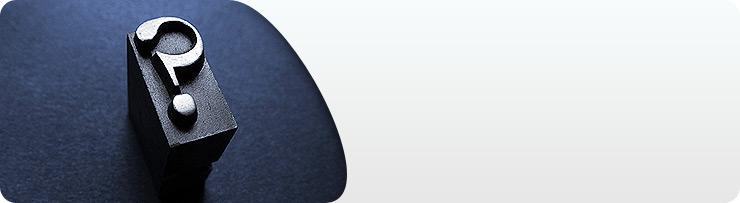
Азбука безопасности
Если вы не понимаете, чем отличаются вирус и червь, а Троянский конь известен вам только по древнегреческой поэме, рекомендуем вам изучить наш небольшой глоссарий.
Справочник угроз
Вирус – это саморазмножающаяся программа: она распространяется с файла на файл и с компьютера на компьютер. Кроме того, вирус может быть запрограммирован на уничтожение или повреждение данных.
Черви считаются подклассом вирусов, но обладают характерными особенностями. Червь размножается (воспроизводит себя), не заражая другие файлы. Он внедряется один раз на конкретный компьютер и ищет способы распространиться далее на другие компьютеры.
Вирус заражает тем большее количество файлов, чем дольше он находится на компьютере необнаруженным. Червь создает единственную копию своего кода. В отличие от вируса, код червя самостоятелен. Другими словами, червь – это отдельный файл, в то время как вирус – это код, который внедряется в существующие файлы.
DoS-атака (сетевая атака, Denial of Service – отказ в обслуживании пользователей) производится с целью срыва или затруднения нормальной работы веб-сайта, сервера или другого сетевого ресурса. Хакеры осуществляют такие атаки разными способами. Один из них – это отправка на сервер многочисленных запросов, которая может привести к затруднению или срыву работы, если ресурсов сервера окажется недостаточно для их обработки.
Фишинг – это особый вид кибермошенничества, направленный на то, чтобы обманным путем заставить вас раскрыть персональные данные, как правило финансового характера. Мошенники создают поддельный веб-сайт, который выглядит как сайт банка (или как любой другой сайт, через который производятся финансовые операции, например eBay). Затем преступники пытаются завлечь вас на этот сайт, чтобы вы ввели на нем конфиденциальные данные, такие как логин, пароль или PIN-код. Часто для этого мошенники с помощью спама распространяют ссылку на этот сайт .
Руткит (rootkit) – это набор программ, используемый хакерами для сокрытия своего присутствия в системе при попытках неавторизованного доступа к компьютеру. Термин пришел из Unix-систем и обозначает методы, которые авторы троянских программ, работающих под Windows, используют для маскировки вредоносной активности своих зловредов. Установленные в системе руткиты не только не видны пользователям, но и избегают обнаружения антивирусным ПО. За счет того, что многие пользователи входят в систему как администраторы, не создавая отдельной учетной записи с ограниченными правами для ежедневной работы, для злоумышленников задача внедрения руткитов упрощается.
Понятие “вредоносные программы” (malware) объединяет все программы, создаваемые и используемые для осуществления несанкционированных и зачастую вредоносных действий. Вирусы, backdoor-программы (создаваемые для незаконного удаленного администрирования), клавиатурные шпионы, программы для кражи паролей и другие типы троянцев, макровирусы для Word и Excel, вирусы сектора загрузки, скриптовые вирусы (BAT-вирусы, windows shell-вирусы, java-вирусы и т.д.) и скриптовые троянцы, мошенническое ПО, шпионские и рекламные программы – это далеко неполный список того, что классифицируется как вредоносные программы.
Когда-то для описания всех вредоносных программ хватало понятий “вирус” и “троянец”. Однако технологии и методы заражения компьютеров с тех пор ушли вперед, и этих двух понятий стало недостаточно для описания всего существующего многообразия вредоносных программ.
В античной мифологии Троянский конь – это деревянная конструкция соответствующей формы, внутри которой греки проникли в Трою и таким образом смогли покорить и разрушить город. По классическому определению, троянец – это программа, которая внешне выглядит как легальный программный продукт, но при запуске совершает вредоносные действия. Троянские программы не могут распространяться сами по себе, и этим они отличаются от вирусов и червей.
Обычно троянцы скрытно устанавливаются на компьютер и выполняют вредоносные действия без ведома пользователя. Трояны разных видов составляют большую часть современных вредоносных программ; все они пишутся специально для выполнения конкретной зловредной функции. Чаще всего встречаются backdoor-троянцы (утилиты удаленного администрирования, часто включают в себя клавиатурные шпионы), троянцы-шпионы, троянцы для кражи паролей и троянцы-прокси, превращающие ваш компьютер в машину для рассылки спама.
При drive-by загрузке, компьютер заражается при посещении веб-сайта, содержащего вредоносный код. Кибермошенники ищут в Интернете веб-серверы, уязвимые для взлома, чтобы вписать вредоносный код на веб-страницы (часто в виде вредоносного скрипта). Если в операционной системе или на приложениях не установлены обновления безопасности, то при посещении зараженного веб-сайта вредоносный код загружается на ваш компьютер автоматически.
Клавиатурный шпион – это программа, отслеживающая нажатия кнопок на клавиатуре. При помощи нее злоумышленник может получить доступ к конфиденциальным данным (логины, пароли, номера кредитных карт, PIN-коды и т.п.) Клавиатурные шпионы часто входят в состав backdoor-троянцев.
Понятие “adware” включает в себя программы, запускающие рекламу (часто в виде всплывающих окон) или перенаправляющие поисковые запросы на рекламные веб-сайты. Рекламное ПО часто бывает встроено в бесплатные или условно-бесплатные программы и устанавливается на компьютер пользователя одновременно с основным приложением без ведома и согласия пользователя. В некоторых случаях рекламное ПО может тайно загрузить и установить на ваш компьютер троянская программа.
Рекламные программы, как правило, никак не проявляют себя в системе: их не видно в списке программ на вкладке Пуск -> Программы, нет соответствующих иконок в области уведомлений системы и в списке задач. Для них редко предусмотрена процедура деинсталляции (удаления); попытка удалить их вручную может привести к неполадкам в работе программы-носителя (в составе которой была установлена рекламная программа).
Ботнеты (или так называемые зомби-сети) создаются троянцами или другими специальными вредоносными программами и централизованно управляются хозяином, который получает доступ к ресурсам всех зараженных компьютеров и использует их в своих интересах.
Как следует из названия, эти программы предназначены для сбора данных и отправки их третьей стороне без вашего ведома и согласия. Такие программы могут отслеживать нажатия клавиш (клавиатурные шпионы), собирать конфиденциальную информацию (пароли, номера кредитных карт, PIN-коды и т.д.), отслеживать адреса электронной почты в почтовом ящике или особенности вашей работы в Интернете. Кроме того, шпионские программы неизбежно снижают производительность компьютера.
Компьютерный вирус - это специально написанная небольшая по размерам программа, имеющая специфический алгоритм, направленный на тиражирование копии программы, или её модификацию и выполнению действий развлекательного, пугающего или разрушительного характера.
Тем или иным способом вирусная программа попадает в компьютер и заражает их. Программа, внутри которой находится вирус, называется зараженной . Когда такая программа начинает работу, то сначала управление получает вирус. Вирус находит и заражает другие программы, а также выполняет какие-либо вредоносные действия. Например, портит файлы или таблицу размещения файлов на диске, занимает оперативную память и т.д. После того, как вирус выполнит свои действия, он передает управление той программе, в которой он находится, и она работает как обычно. Тем самым внешне работа зараженной программы выглядит так же, как и незараженной. Поэтому далеко не сразу пользователь узнаёт о присутствии вируса в машине.
Многие разновидности вирусов устроены так, что при запуске зараженной программы вирус остается в памяти компьютера и время от времени заражает программы и выполняет нежелательные действия на компьютере. Пока на компьютере заражено относительно мало программ, наличие вируса может быть практически незаметным.
К числу наиболее характерных признаков заражения компьютера вирусами относятся следующие:
- некоторые ранее исполнявшиеся программы перестают запускаться или внезапно останавливаются в процессе работы;
- увеличивается длина исполняемых файлов;
- быстро сокращается объём свободной дисковой памяти;
- на носителях появляются дополнительные сбойные кластеры, в которых вирусы прячут свои фрагменты или части повреждённых файлов;
- замедляется работа некоторых программ;
- в текстовых файлах появляются бессмысленные фрагменты;
- наблюдаются попытки записи на защищённую дискету ;
- на экране появляются странные сообщения, которые раньше не наблюдались;
- появляются файлы со странными датами и временем создания (несуществующие дни несуществующих месяцев, годы из следующего столетия, часы, минуты и секунды, не укладывающиеся в общепринятые интервалы и т. д.);
- операционная система перестаёт загружаться с винчестера;
- появляются сообщения об отсутствии винчестера;
- данные на носителях портятся.
Любая дискета, не защищённая от записи, находясь в дисководе заражённого компьютера, может быть заражена. Дискеты, побывавшие в зараженном компьютере, являются разносчиками вирусов. Существует ещё один канал распространения вирусов, связанный с компьютерными сетями, особенно всемирной сетью Internet. Часто источниками заражения являются программные продукты, приобретённые нелегальным путем.
Существует несколько классификаций компьютерных вирусов :
1. По среде обитания различают вирусы сетевые, файловые, загрузочные и файлово-загрузочные.
2. По способу заражения выделяют резидентные и нерезидентные вирусы.
3. По степени воздействия вирусы бывают неопасные, опасные и очень опасные;
4. По особенностям алгоритмов вирусы делят на паразитические, репликаторы, невидимки, мутанты, троянские, макро-вирусы.
Загрузочные вирусы заражают загрузочный сектор винчестера или дискеты и загружаются каждый раз при начальной загрузке операционной системы.
Резидентные вирусы загружается в память компьютера и постоянно там находится до выключения компьютера.
Самомодифицирующиеся вирусы (мутанты) изменяют свое тело таким образом, чтобы антивирусная программа не смогла его идентифицировать.
Стелс-вирусы (невидимки) перехватывает обращения к зараженным файлам и областям и выдают их в незараженном виде.
Троянские вирусы маскируют свои действия под видом выполнения обычных приложений.
Вирусом могут быть заражены следующие объекты:
2. Загрузчик операционной системы и главная загрузочная запись жесткого диска . Вирусы, поражающие эти области, называются загрузочными . Такой вирус начинает свою работу при начальной загрузке компьютера и становится резидентным, т.е. постоянно находится в памяти компьютера. Механизм распространения загрузочных вирусов - заражение загрузочных записей вставляемых в компьютер дискет. Часто такие вирусы состоят из двух частей, поскольку загрузочная запись имеет небольшие размеры и в них трудно разместить целиком программу вируса. Часть вируса располагается в другом участке диска, например, в конце корневого каталога диска или в кластере в области данных диска. Обычно такой кластер объявляется дефектным, чтобы исключить затирание вируса при записи данных на диск.
3. Файлы документов, информационные файлы баз данных, таблицы табличных процессоров и другие аналогичные файлы могут быть заражены макро-вирусами . Макро-вирусы используют возможность вставки в формат многих документов макрокоманд.
Если не принимать мер по защите от вирусов, то последствия заражения могут быть очень серьезными. Например, в начале 1989 г. вирусом, написанным американским студентом Моррисом, были заражены и выведены из строя тысячи компьютеров, в том числе принадлежащих министерству обороны США. Автор вируса был приговорен судом к трем месяцам тюрьмы и штрафу в 270 тыс. дол. Наказание могло быть и более строгим, но суд учел, что вирус не портил данные, а только размножался.
Как вирусы проникают в структуру файловой системы?
Есть очень немногочисленная особая группа вирусов, которые заражают файлы, не внедряя в них свой код явным образом. Но, тем не менее, мы относим их к файловым вирусам, так как объектами для них являются исполнимые файлы.
Эти вирусы используют изощренную технологию размножения, которая позволяет им распространяться с большой скоростью. Технология эта заключается в том, что вирусы этой группы (ее называют DIR-группой) вносят изменения в структуру файловой системы.
Например, вирус записывает свой код в один из кластеров заражаемой дискеты или логического диска, помечая при этом его в как конец файла, то есть последний в цепочке кластеров. Затем изменяет в описаниях исполняемых файлов в структурах каталогов номер первого кластера. Вместо истинного первого номера кластера, принадлежащего файлу, вирус вписывает номер кластера, содержащего его код. А оригинальный номер первого кластера записывает в неиспользуемое поле описания файла. То есть когда запускается на выполнение зараженный файл, операционная система находит только один (он помечен как последний) кластер, который содержит код вируса. Считывает вирус в оперативную память и передает ему управление. Вирус остается резидентным в оперативной памяти и перехватывает все обращения к диску. Он определяет настоящее расположение файла программы и загружает ее.
Какие файлы заражают вирусы?
Файловые вирусы - это самая большая группа вирусов. Они заражают любые исполняемые файлы.
1. Командные файлы. Эти файлы имеют расширение имени BAT (batch - команда), поэтому часто называются просто BAT-файлами. Это файлы, содержащие последовательность команд операционной системы. С другой стороны, это обычные текстовые файлы.
2. Исполняемые файлы в формате COM. Эти файлы имеют расширение имени COM, поэтому их называют COM-файлами. СОМ- формат - это один из основных форматов исполняемых файлов. Размер СОМ-файла должен занимать не более 64 Кб. Они состоят из команд центрального процессора, то есть содержат машинные инструкции. Вместе с ними там могут находиться и данные: числовые константы, тексты и т.п.
3. Исполняемые файлы в формате EXE. Так как такие файлы имеют расширение имени EXE, их называют еще EXE-файлами. Они имеют более сложную структуру и, следовательно, имеют размер больший 64 Килобайт. Кроме процессорных команд и данных эти файлы содержат специальный заголовок, который находится в самом начале файла. Заголовок EXE- файла начинается специальной двухбайтовой меткой. Это два символа “MZ” или, реже “ZM”. По этой метке загрузчик и определяет файл как EXE-файл, независимо от расширения имени!
Заметим, что расширение имени может не соответствовать внутреннему формату файла. То есть файл, имеющий формат EXE, может иметь расширение имени COM, но при загрузке по специальному признаку файла (метке) загрузчик все равно распознает файл как EXE-файл.
EXE-программы содержат несколько сегментов: сегмент кода, сегмент данных и сегмент стека. Поэтому в заголовке EXE-файла также хранится таблица настройки, которую использует загрузчик для инициализации программы. Обычно заголовок имеет размер 512 байт, и значительная его часть не используется (содержит нули).
Итак, когда пользователь запускает EXE-файл на выполнение, операционная система загружает его в оперативную память, считывает информацию из заголовка EXE-файла и настраивает его в соответствии с таблицей настойки. Затем управление передается на точку входа, также содержащуюся в заголовке, т.е. на первую команду программы.
4. Исполняемые файлы в формате PE ( Potable Executable ). Т акие файлы также имеют расширение имени EXE, однако внутренняя структура файла отлична от формата EXE . Подробнее см. дополнительный материал по курсу. Заметим только, что все исполняемые файлы Windows имеют такой формат.
5. Системные драйверы. Файлы драйверов имеют расширение SYS или BIN.
Это специальный вид программ. Драйверы запускаются только на этапе загрузки операционной системы, во время ее инициализации и интерпретации файла конфигурации.
6. Также могут быть инфицированы и файлы оверлеев, и динамически загружаемых библиотек. Это файлы, содержащие исполняемые двоичные коды, используемые основной программой по мере необходимости.
Как внедряются вирусы в COM - и EXE-файлы?
Файловые вирусы записывают свой код в исполняемый файл и изменяют его так, чтобы после запуска первым получил управление код вируса. Очевидно, что вирус может записать свой код в начало, середину или конец файла. Может также разделить свой код на несколько частей и разместить их в разных местах заражаемого файла.
Рассмотрим подробнее внедрение вируса в файл.
Внедрение вируса в начало файла.
Известны три способа внедрения вируса в начало файла.
1. Запись с перекрытием (overwriting). При заражении вирус записывает свои коды в начало файла, не сохраняя старого содержимого начала файла. Такие вирусы называют еще перекрывающими вирусами. Естественно, что при этом программа перестает работать и не восстанавливается. При запуске такой программы ничего не происходит, кроме того, что вирус заражает другой файл. Такие вирусы легко обнаруживаются и, следовательно, медленно распространяются. Это достаточно редкий способ, но очень простой. Чаще его используют “начинающие” авторы вирусов.
2. Запись в начало программы .
Вирус может записаться перед исходным кодом программы (prepending), просто сдвинув коды зараженной программы на число байт, равное длине вируса. Вирус создает в оперативной памяти свою копию, дописывает к ней заражаемый файл и сохраняет полученную конкатенацию на диск.
3. Вирус переписывает начало заражаемого файла в его конец, а сам копируется в освободившееся место. Начало заражаемого файла вирус может переписать и в любое другое место.
В подавляющем большинстве случаев внедрение вируса в начало файла происходит при заражении СОМ - файлов.
Внедрение вируса в середину файла
Все случаи внедрения вирусов в середину файла можно считать экзотическими, так как такой механизм реализовывает небольшое количество вирусов. Рассмотрим такие алгоритмы.
1) Вирус может быть скопирован в таблицу настройки адресов EXE-файла.
2) Вирус внедряется в область стека файла.
3) Вирус как бы “раздвигает” файл для себя.
4) По аналогии с внедрением вируса в начало файла, при котором переписывается содержимое начала файла в конец, возможен вариант, когда вирус записывается в середину файла, сохраняя при этом часть файла в его конец.
5) Достаточно сложный алгоритм компрессирования (сжатия) некоторых участков файлов. В результате при заражении не увеличивается длина файла.
Внедрение вируса в конец файла
Наиболее распространенный случай (до 95%) - внедрение вируса в файл дописыванием в конец этого файла (appending). При этом вирус обязательно изменяет начало файла таким образом, чтобы управление сразу передавалось на тело вируса.
У COM-файла изменяет первые три байта (иногда больше
а) либо на коды инструкции “Jmp адрес вируса” (это команда перехода на тело вируса);
б) либо на коды программы, передающей управление на тело вируса.
Оригинальные три байта начала файла вирус обязательно считывает и сохраняет.
а) модифицируется его заголовок. В заголовке изменяются
· значение стартового адреса
· значение длины выполняемого файла
· регистры - указатели на стек ( редко )
· контрольная сумма файла ( редко );
б) иногда EXE-файл переводится в формат COM и затем заражается как COM-файл.
Способ, при котором вирус дописывается в конец файла и изменяет у COM-файла
первые несколько байт, а у EXE-файла - несколько полей заголовка, иногда
называется стандартным способом заражения файлов.
Средство проверки безопасности (Майкрософт) — это инструмент, дающий возможность проверять компьютеры с Windows на наличие вредоносных программ и удалять обнаруженные вредоносные программы. Microsoft Safety Scanner is a scan tool designed to find and remove malware from Windows computers. Просто скачайте это средство и запустите проверку, чтобы обнаружить вредоносные программы и попытаться вернуть систему в рабочее состояние, устранив изменения, сделанные выявленными вредоносными компонентами. Simply download it and run a scan to find malware and try to reverse changes made by identified threats.
С ноября 2019 года средство проверки безопасности будет использовать только подпись SHA-2. Starting November 2019, Safety Scanner will be SHA-2 signed exclusively. Для запуска средства проверки безопасности необходимо обновить устройства для поддержки SHA-2. Your devices must be updated to support SHA-2 in order to run Safety Scanner. Дополнительные сведения см. в статье Требование поддержки подписи кода SHA-2 в 2019 г. для Windows и WSUS. To learn more, see 2019 SHA-2 Code Signing Support requirement for Windows and WSUS.
Важная информация Important information
Версия обновления механизма обнаружения угроз в средстве проверки безопасности (Майкрософт) совпадает с версией, описанной на этой веб-странице. The security intelligence update version of the Microsoft Safety Scanner matches the version described in this web page.
Средство проверки безопасности выполняет проверку только при запуске в ручную. Использовать средство проверки безопасности можно только в течение 10 дней после скачивания. Safety Scanner only scans when manually triggered and is available for use 10 days after being downloaded. Рекомендуем скачивать последнюю версию этого средства перед каждой проверкой. We recommend that you always download the latest version of this tool before each scan.
Средство проверки безопасности — это переносимое исполняемое приложение, для него не создается элемент в меню "Пуск" в Windows и значок на рабочем столе. Safety scanner is a portable executable and does not appear in the Windows Start menu or as an icon on the desktop. Запомните, в какую папку вы скачали его. Note where you saved this download.
Это средство не заменяет используемый вами продукт для защиты от вредоносных программ. This tool does not replace your antimalware product. Для защиты в реальном времени с автоматическим обновлением используйте антивирусную программу "Защитник Windows" в Windows 10 и Windows 8 или Microsoft Security Essentials в Windows 7. For real-time protection with automatic updates, use Windows Defender Antivirus on Windows 10 and Windows 8 or Microsoft Security Essentials on Windows 7. Эти решения для защиты от вредоносных программ также обладают мощными возможностями по удалению вредоносных программ. These antimalware products also provide powerful malware removal capabilities. Если у вас возникают сложности с удалением вредоносных программ при использовании этих продуктов, ознакомьтесь со справкой в разделе Удаление сложных угроз. If you are having difficulties removing malware with these products, you can refer to our help on removing difficult threats.
Требования к системе System requirements
Средство проверки безопасности помогает удалять вредоносные программы с компьютеров под управлением операционных систем Windows 10, Windows 10 Tech Preview, Windows 8.1, Windows 8, Windows 7, Windows Server 2016, Windows Server Tech Preview, Windows Server 2012 R2, Windows Server 2012, Windows Server 2008 R2 и Windows Server 2008. Safety Scanner helps remove malicious software from computers running Windows 10, Windows 10 Tech Preview, Windows 8.1, Windows 8, Windows 7, Windows Server 2016, Windows Server Tech Preview, Windows Server 2012 R2, Windows Server 2012, Windows Server 2008 R2, or Windows Server 2008. См. политику жизненного цикла Майкрософт. Please refer to the Microsoft Lifecycle Policy.
Запуск проверки How to run a scan
- Скачайте это средство и откройте его. Download this tool and open it.
- Выберите нужный тип проверки и запустите проверку. Select the type of scan you want run and start the scan.
- Просмотрите результаты проверки, показанные на экране. Review the scan results displayed on screen. Подробные результаты обнаружения находятся в файле %SYSTEMROOT%\debug\msert.log. For detailed detection results, view the log at %SYSTEMROOT%\debug\msert.log.
Чтобы удалить это средство, удалите его исполняемый файл (по умолчанию это msert.exe). To remove this tool, delete the executable file (msert.exe by default).
Дополнительные сведения о средстве проверки безопасности см. в статье Устранение неполадок с помощью средства проверки безопасности. For more information about the Safety Scanner, see the support article on how to troubleshoot problems using Safety Scanner.
Читайте также:


